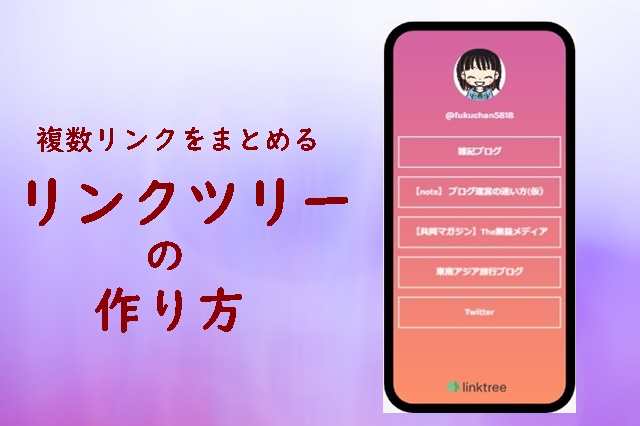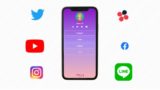ブログやnote、SNSなど複数の運営メディアのリンクを1ページまとめることができるリンクツリー(Linktree)の作り方をお伝えします。
Twitterのプロフィール160文字、すべてのメディアのリンクをのせたら見た目もよくないし、自己紹介も中途半端になってしまいます。
インスタグラムではリンクは1つしか載せることができません。
そこでリンクツリーを作り、すべてのメディアを1つのページ(URL)にまとめてプロフィールに掲載しておけばフォロワーさんにあなたの運営しているブログやnote、他のSNSの存在を知ってもらうことができます。

これ>>https://linktr.ee/fukuchan5818
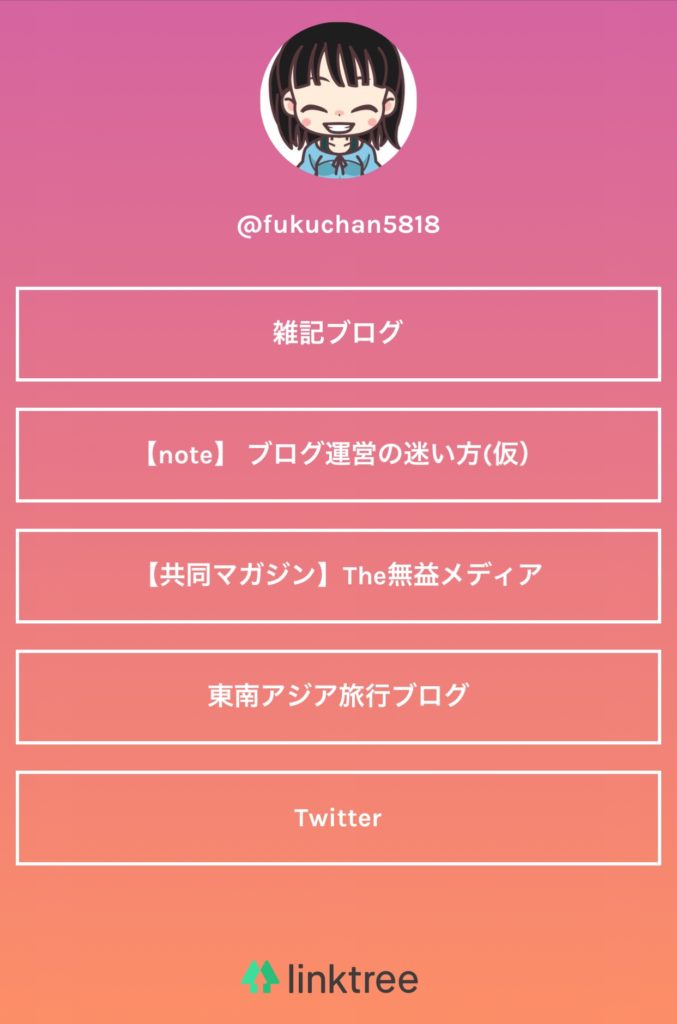
リンクツリーは英語版しかないのでちょっと不安になるかもしれませんが、作成方法はとても簡単です。
リンクツリーの登録方法・作り方を画像で解説しますので興味がある方は作ってみてくださいね。(もちろん無料です!)
【12月29日追記】
リンクツリーより便利な複数リンクまとめサービス(無料)
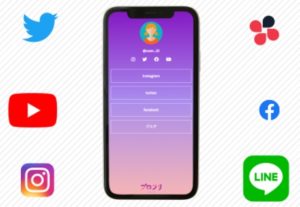
リンクツリーよりも今は「プロフリ」が便利!
- 日本語で設定できる
- デザインの種類が豊富
- 分析も無料でできる
※リンクツリーは表示がすべて英語、デザインも限られています。
どちらも無料で利用できますが、プロフリの方が可愛い&操作簡単&機能充実ですよ~
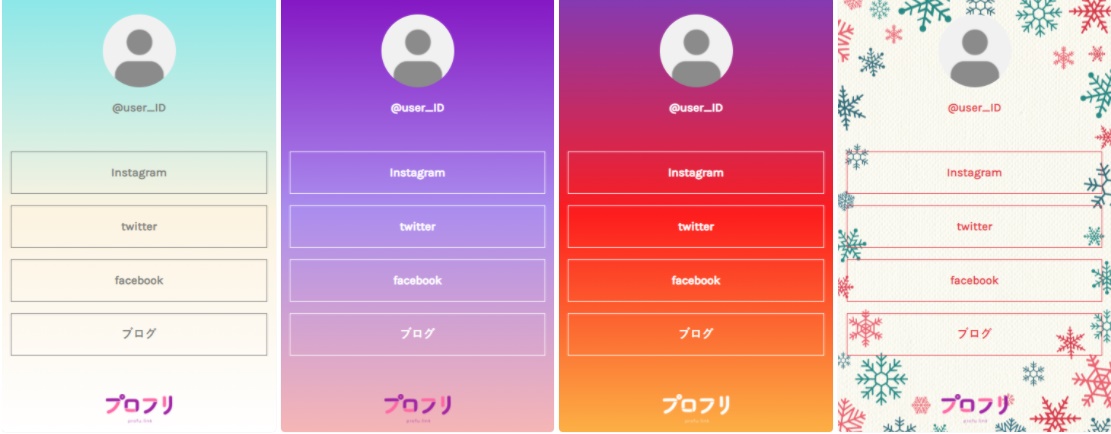
▼プロフリの詳細・設定方法▼
リンクツリーより使える!? プロフリで複数リンクを1つにまとめてみよう
リンクツリーの登録方法
①リンクツリーにアクセス
「GET STARTED FOR FREE」をクリック
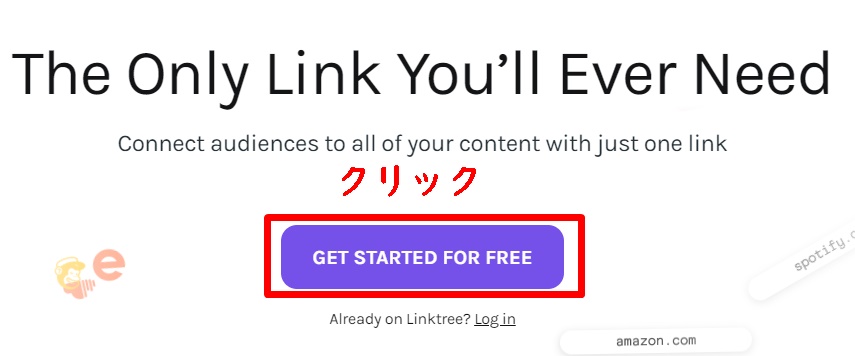
②必要事項を入力して「Register」をクリック(※下の注意事項も読んでね)
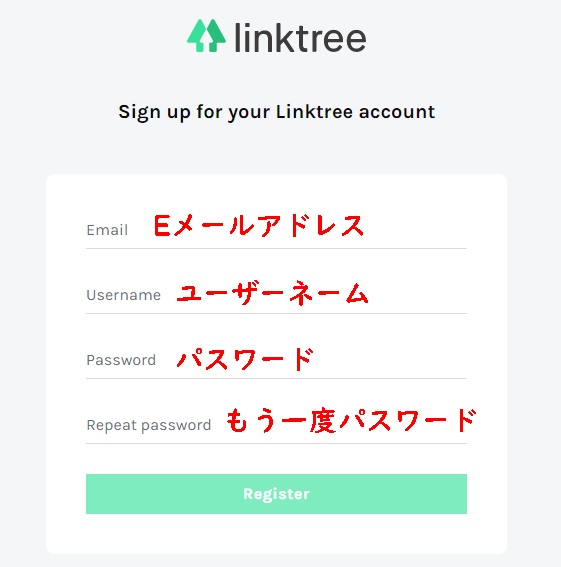
★注意事項★
※ユーザーネームはリンクツリーのURLになります。誰かがすでに使用しているユーザーネームは使用できません。 以下のように「The username ●●● is alreday taken」と表示されたら使用不可です。

※ユーザーネームはリンクツリーの画面のアイコン下に表示されます。ネット上で使用している名前を登録しましょう。私はTwitter IDと同じものにしました。

③名前を入力します。(リンクツリーから送られてくるメールで使用されます)
リンクツリーに設定するリンクのカテゴリーを選択します。
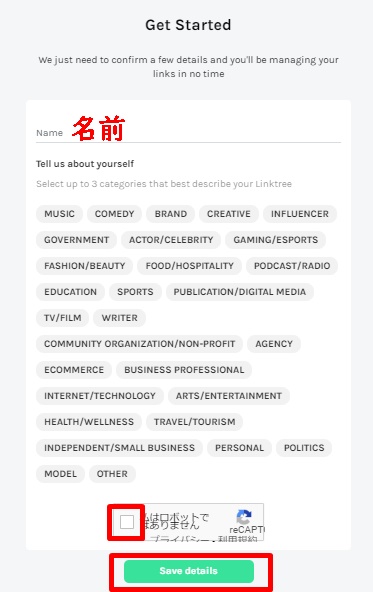
※カテゴリーはリンクツリーの画面には表示されません。
深く考えずにご自身のブログ、SNSの発信内容に近いものを3つ選択してください。個人ブロガーなら「Personal」「Writer」「Independent/Small business」「Infulencer」あたりでよいかと思います。
カテゴリーを3つ選択したら、「私はロボットではありません」にチェックを入れ「Save details」をクリックします。
④プランを選択します。無料プランでOKなので「Continue with Free」をクリック
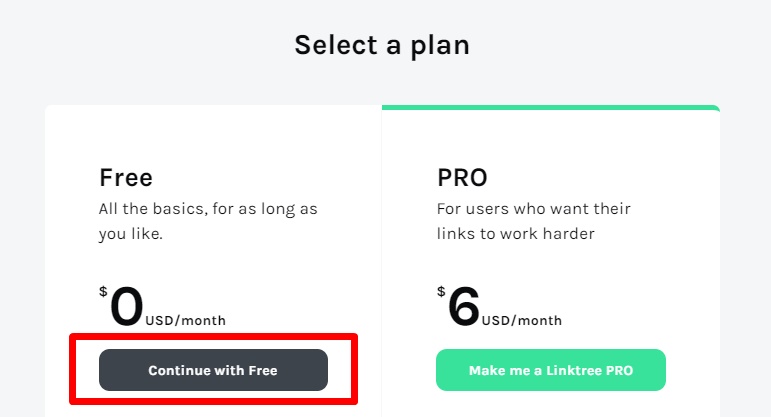
⑤登録したメールアドレスにリンクツリーから確認のメールが届きます。この画面はこのままにして、メールボックスを確認してください。
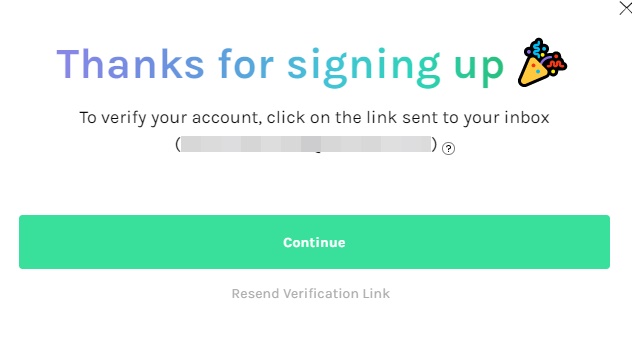
⑥リンクツリーからのメールの本文の「Verify Email」をクリック。
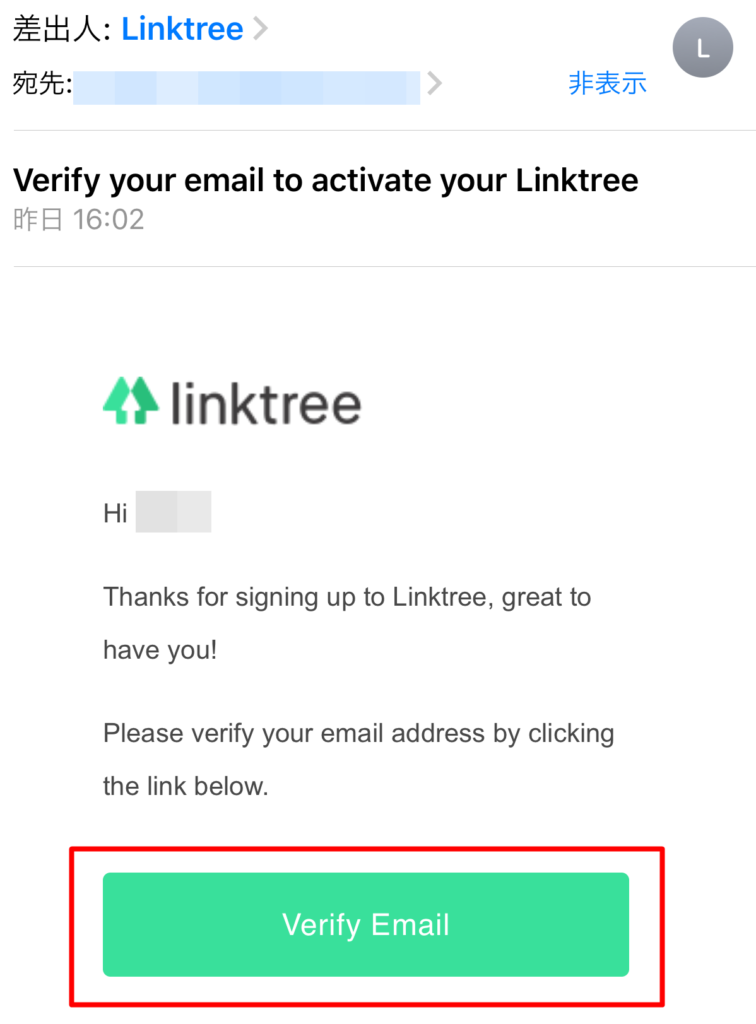
⑦こちらの画面になったら登録完了です。⑤の画面に戻り「Continue」をクリックしリンクツリーを作成していきましょう。
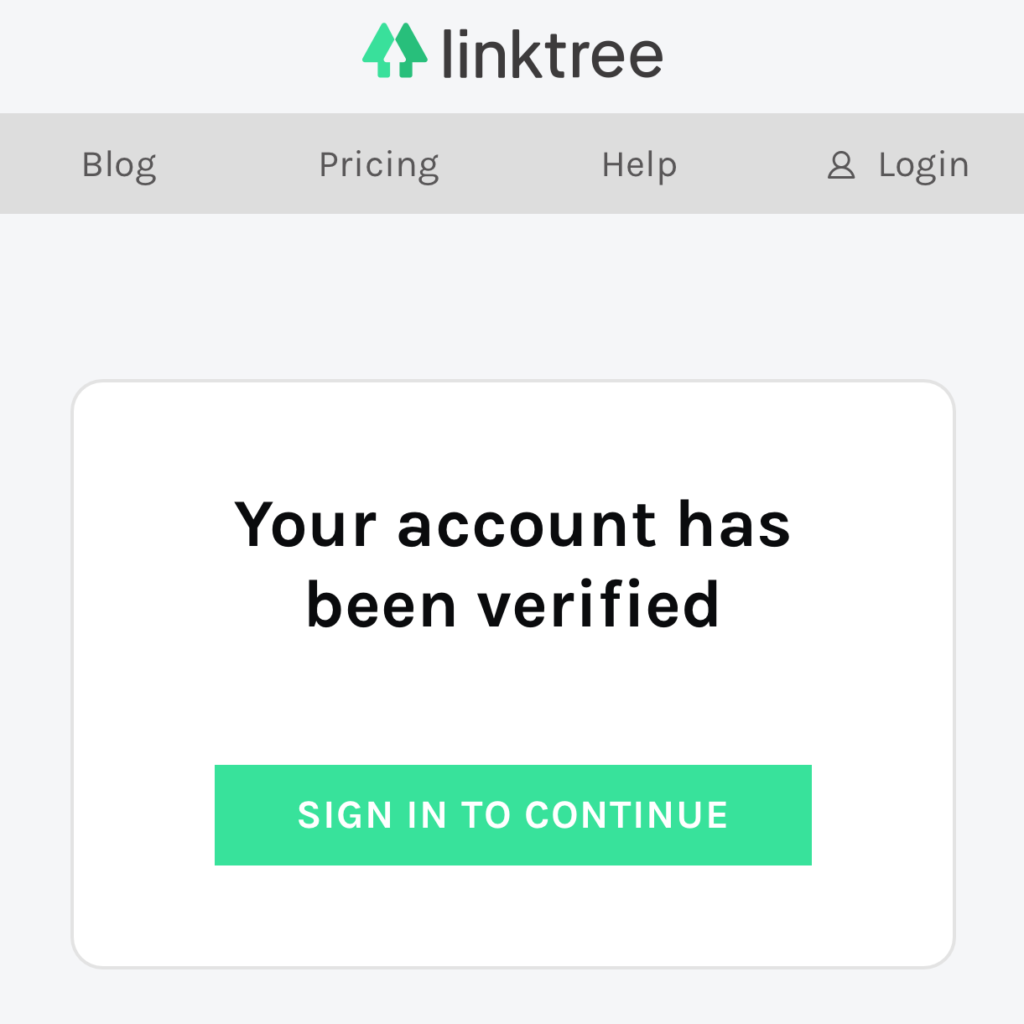
リンクツリーの作り方・設定方法
リンクツリーの作り方や見た目の設定方法をお伝えします。
①管理画面にログインしたら「Links」を選択、「Add New Link」をクリック

②「メディア名」「URL」を入力します。
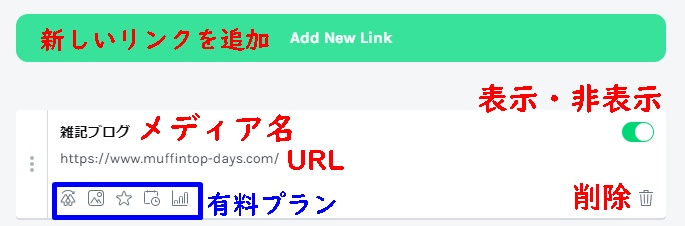
- リンクを追加するときは「Add New Link」をクリック
- ゴミ箱マークで入力した内容を削除
- 青の四角で囲ってあるところは有料プランなので使用しません。
③次に「Appearance」を選択し見た目を設定します。
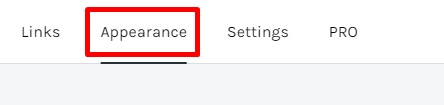
④「Upload Avatar」をクリックし、リンクツリーに表示させるアイコンを選択します。
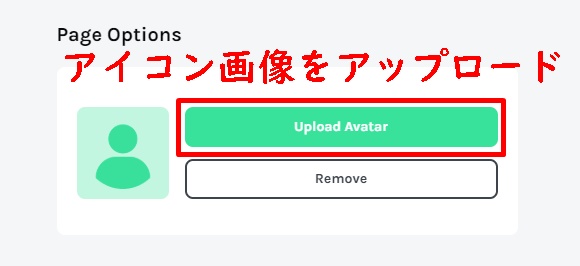
アイコン画像はパソコンに保存された画像、各種SNS、ドロップボックスから取り込むことができます。
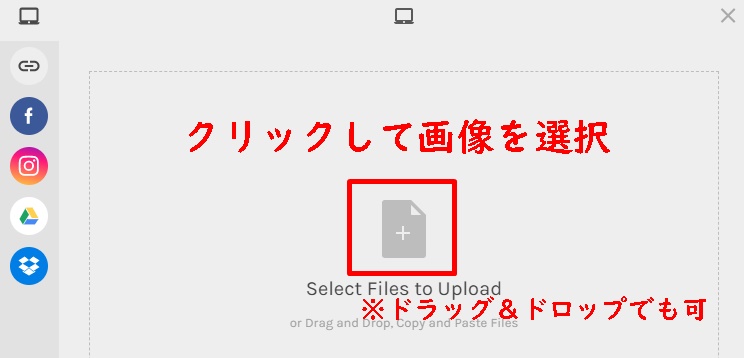
⑤テーマ(背景の色、バナーの色)を選択します。
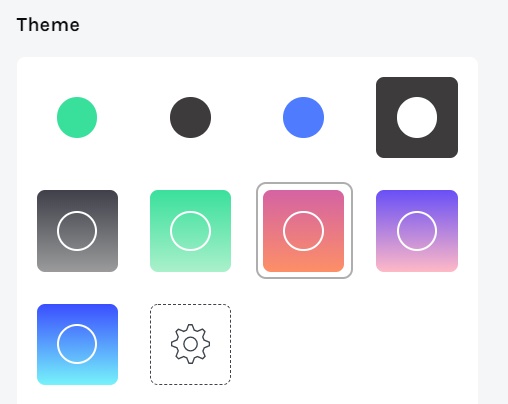
パソコンの場合は画面右側で選択したテーマのプレビューが表示されます。
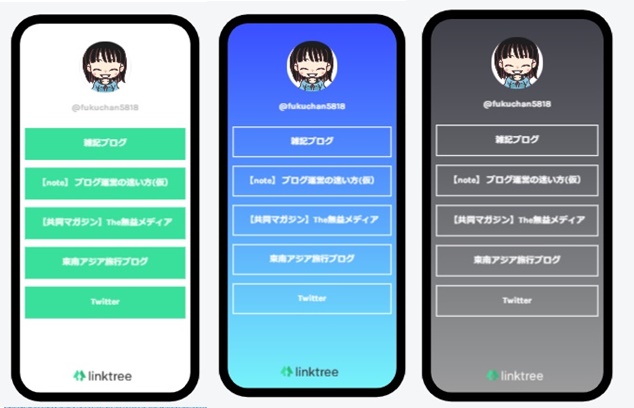
⑥完成したら画面右上の「My Linktree」のURLをコピーし、プロフィールや記事に貼ってみましょう。

▼これ、私が作成したリンクツリーです
https://linktr.ee/fukuchan5818![]()
![]()
リンクツリー・ペライチの使い方「被リンク獲得」

ここからはほんのちょっと専門的な話になるけどブログを運営している方は読んでおいてね。
リンクツリーの類似サービスで「ペライチ」という無料サイト作成ツールがあり、このブログにはプロフィールとカテゴリ一覧にペライチで作成したメディア一覧をリンクさせています。
リンクツリーとペライチ、両方でメディア一覧を作る理由として「被リンクの獲得」があります。
あなたのブログがリンクツリーやペライチから被リンクを得ることで、
①ドメインパワーが上がる
②検索に上位表示しやすくなる
③結果アクセスアップ⇒収益アップに繋がる
と、考えられています。(※上位表示するかしないかはGoogleのご機嫌次第ですが)
ペライチはリンクツリーと同じく無料で利用することができるのでSEO対策といった意味合いであなたのブログにリンクを送っておくことをおすすめします。。
ペライチの作り方はこちらの記事をご参照ください。
ブログ運営におけるペライチの使い方 メディア一覧作成&被リンク獲得